
Für diejenigen unter Ihnen, die die Notwendigkeit einerBenutzerdefinierte Wiederherstellung. Sie sollten wissen, dass Sie mit Root-Zugriff allein keine benutzerdefinierten ROMs oder Kernel oder auch keine nicht signierten Zip-Pakete flashen können. Wenn eine Wiederherstellung installiert ist, können Sie auch Sicherungskopien Ihres gesamten ROM erstellen und später wiederherstellen, wenn Sie dies wünschen. Weitere Informationen finden Sie in unserer Anleitung zu ClockworkMod Recovery für Android und zur Verwendung.
Um diese Wiederherstellung auf Ihrem Telefon zum Laufen zu bringen, müssen Sie lediglich eine APK-Datei installieren. Die App installiert die Tenfar ClockworkMod-Wiederherstellung auf Ihrem Gerät.
Haftungsausschluss: Bitte befolgen Sie diese Anleitung auf eigenes Risiko. AddictiveTips haftet nicht, wenn Ihr Gerät während des Vorgangs beschädigt oder zugemauert wird.
Bedarf:
- Ein verwurzeltes Motorola Photon 4G. Weitere Informationen zum Verwurzeln des Photon 4G finden Sie in unserer Anleitung.
- Bootstrap recovery.apk
Anleitung:
- Laden Sie zunächst die Bootstrap-App über den obigen Link herunter und kopieren Sie sie in das Stammverzeichnis Ihrer SD-Karte.
- Installieren Sie die App über einen beliebigen Dateimanager.
- Starten Sie die App und tippen Sie auf Installieren Sie die Wiederherstellung.
- Akzeptieren Sie die Superuser-Anforderung, wenn Sie dazu aufgefordert werden.
- Schließen Sie Ihr Gerät an das Ladegerät an und vergewissern Sie sich, dass das Telefon aufgeladen wird.
- Tippen Sie jetzt auf Wiederherstellungsstart, um Ihr Gerät zum Booten in Tenfars CWM-Wiederherstellung zu bringen.
Weitere Updates und Fragen zu dieser Wiederherstellung finden Sie im Forenthread bei XDA-Developers.



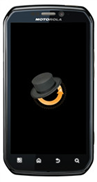
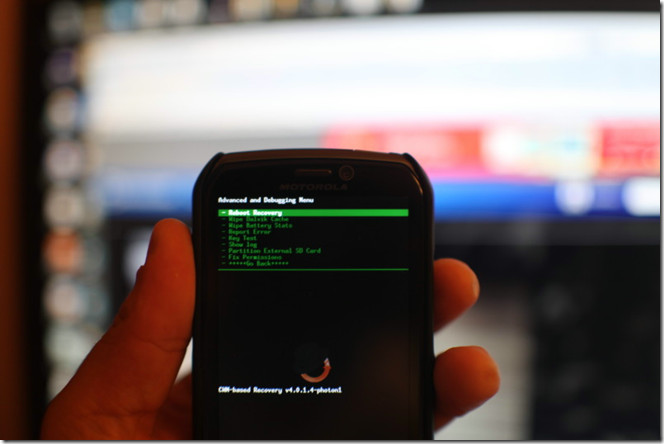






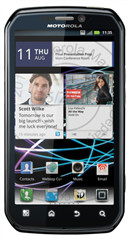

Bemerkungen